10 parasta pikanäppäintä Windows 10:ssä ja niiden käyttö

Tutustu Windows 10:n 10 suosituimpaan pikanäppäimeen ja siihen, miten voit hyödyntää niitä tehokkaasti töissä, koulussa ja muissa asioissa.
Blogin yhteenveto – Jos etsit hyvää ja helppoa vaihtoehtoa ympyräkaavion luomiseen, Canva on paras valinta. Se antaa sinulle monia vaihtoehtoja luodaksesi ympyräkaavion houkuttelevilla väreillä.
Ympyräkaavio on pyöreä kaavio, jota käytetään tilastojen näyttämiseen graafisessa näytössä. Se on jaettu erikokoisiin siivuihin numeerisen osuuden näyttämiseksi. Ympyräkaavioita käytetään laajasti yritys- ja koulutusmaailmassa esittämään tilastoja eri asioista. Vertailu on helppoa, kun se näkyy ympyräkaaviossa tietojen vertailua varten.
Kun olet kiinnostunut luomaan omia ympyräkaavioita, saatat tarvita apua. Tässä aiomme kertoa sinulle helpoimmasta tavasta tehdä ympyräkaavioita. Tässä blogissa kerromme, kuinka voit tehdä ympyräkaavioita Canvan avulla.
Canva on graafisen suunnittelun ohjelmisto, joka on saatavana useille alustoille. Se on suosittu alusta luoda erilaisia grafiikoita, julisteita, tarroja , sosiaalisen median viestejä, logoja , kaavioita jne. He tarjoavat palvelujaan ilmaiseksi sekä tilauspohjaisina. Voit myös tulostaa luodut kuvat Canvalla.
Pakko lukea: 10 parasta videoeditoria opiskelijoiden käyttöön vuonna 2021 [Maksullinen ja ilmainen]
Kuinka tehdä ympyräkaavio Canvan avulla?
Canva, yksi hienoimmista suunnittelutyökaluista, on saatavilla käytettäväksi verkkoselaimissa sekä erillisessä sovelluksessa. Jos haluat luoda ympyräkaavion Canvalla, sinun on kirjauduttava sisään varmistaaksesi, että voit tallentaa ja ladata luomukset. Opitaan tekemään ympyräkaavioita sovelluksen lataamisesta alkaen.
Vaihe 1: Siirry Canva-verkkosivustolle tai avaa sovellus laitteessasi.
Vaihe 2: Luo kuvio ympyräkaaviollesi.
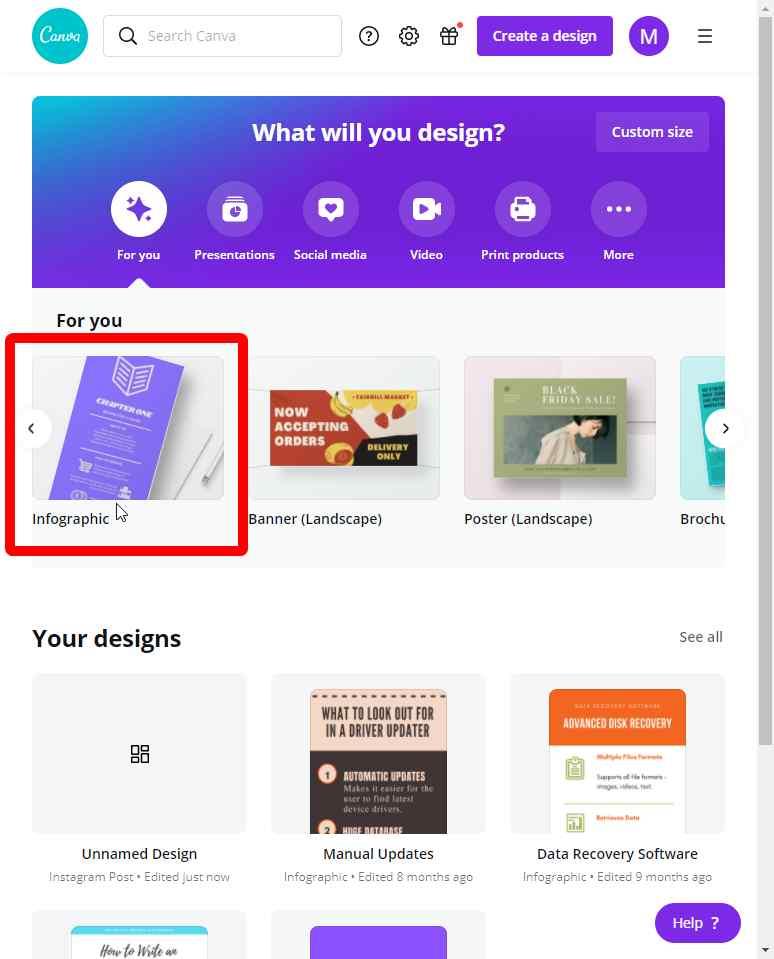
Vaihe 3: Lisää asettelu etsimällä ympyräkaaviota
Tai lisää elementtejä.
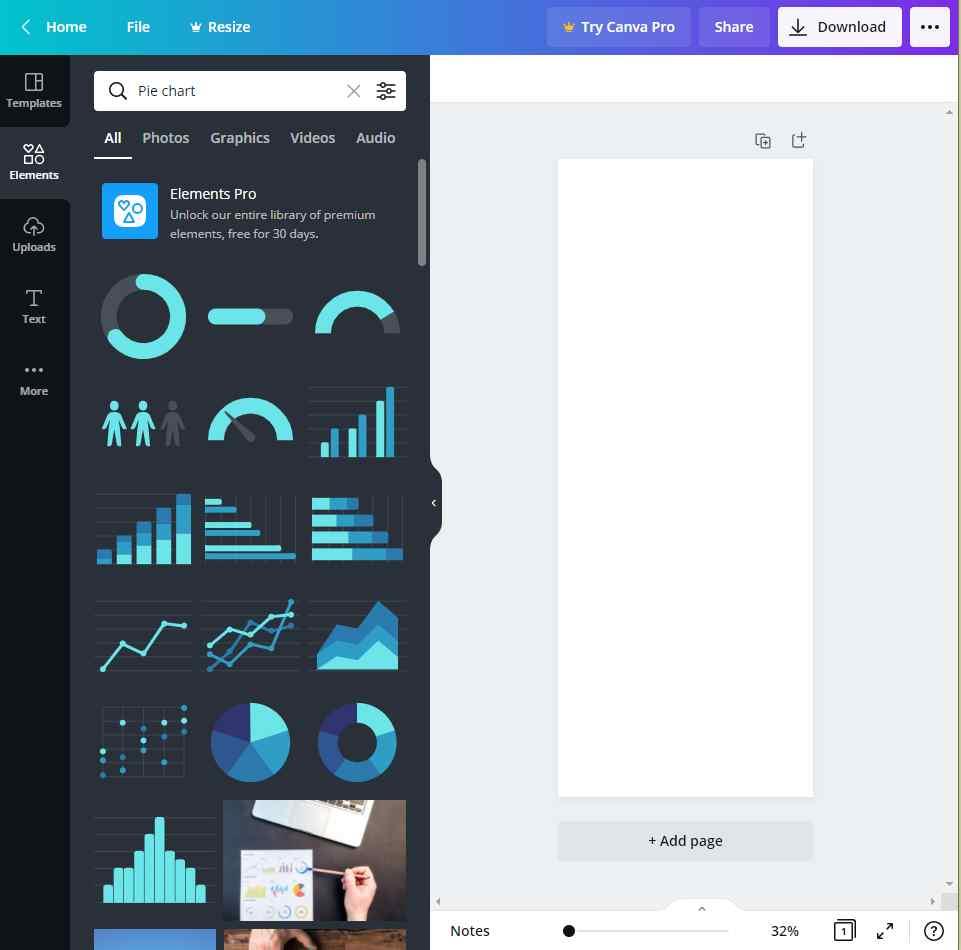
Vaihe 4: Valitse ympyräkaavion malli.
Vaihe 5: Aloita nyt lisäämällä tietosi ympyräkaavioon. Muuta prosenttiosuutta, lisää kohteita". Tämä on tehty helpoksi tämän ympyräkaavion luojan täyttölomakkeen avulla.
Näin luot ympyräkaavion Canva-sovelluksella onnistuneesti.
Lisäksi se voidaan liittää Google Sheetsiin erillisen työkalun avulla.
Vaihe 6: Nyt kun olet lisännyt tiedot ympyräkaavion luomiseksi. Napsauta Tallenna-painiketta ja lataa kuva.
Nyt olet valmis käyttämään esityksessäsi ja opetusohjelmissasi luotua kuvaa . Canva on ilmainen ympyräkaavioiden luontiohjelma, jonka avulla voit tehdä ympyräkaavioita nopeasti ja helposti milloin haluat. Canvaa voidaan käyttää ympyräkaavioiden luojana tilauksilla, joissa on enemmän vaihtoehtoja. Saat käyttöösi satoja tuhansia malleja ja muita elementtejä ja suunnitteluasetelmia.
Lue myös: 10 parasta digitaalista taideohjelmistoa piirtämiseen, maalaamiseen ja kuvittamiseen (2021)
Tuomio -
Nyt osaat luoda ympyräkaavion viestillesi, infografiikalle, esityksille jne. Tämä blogi luo ympyräkaavion yksinkertaisella menetelmällä. Canva on graafisten suunnittelijoiden näkyvästi käyttämä työkalu , mutta se on yhtä suosittu muiden käyttäjien keskuudessa. Mielenkiintoisin tässä huomioitava seikka on, että voit hyötyä siitä paljon myös käyttämällä ilmaista tiliä. Suosittelemme Canva-sovelluksen käyttöä laitteillasi. Hanki älypuhelinsovellus nyt alla olevasta latauspainikkeesta -
Toivomme, että tämä artikkeli auttaa sinua selvittämään, kuinka voit luoda ympyräkaavioita Canvan avulla. Haluaisimme tietää mielipiteesi tästä viestistä tehdäksemme siitä hyödyllisemmän. Ehdotuksesi ja kommentit ovat tervetulleita alla olevaan kommenttiosaan. Jaa tiedot ystäviesi ja muiden kanssa jakamalla artikkeli sosiaalisessa mediassa.
Haluamme kuulla sinusta!
Olemme Facebookissa ja YouTubessa . Jos sinulla on kysyttävää tai ehdotuksia, ilmoita meille alla olevassa kommenttiosassa. Haluamme ottaa sinuun yhteyttä ratkaisun kera. Julkaisemme säännöllisesti vinkkejä ja temppuja sekä ratkaisuja yleisiin tekniikkaan liittyviin ongelmiin.
Liittyvät aiheet -
Kuinka palauttaa poistetut valokuvat Android-galleriasta
Mitä uutta Android 12 -kehittäjän esikatselussa 1
10 parasta Canva-vaihtoehtoa tee-se-itse-graafiseen suunnitteluun
Pysäytä automaattinen tallennustila WhatsAppissa ja järjestä galleriasi näillä hakkeilla!
Tutustu Windows 10:n 10 suosituimpaan pikanäppäimeen ja siihen, miten voit hyödyntää niitä tehokkaasti töissä, koulussa ja muissa asioissa.
Opas BitLockerin käyttöön, Windows 10:n tehokkaaseen salausominaisuuteen. Ota BitLocker käyttöön ja suojaa tiedostosi helposti.
Opas Microsoft Edge -selaushistorian tarkastelemiseen ja poistamiseen Windows 10:ssä. Saat hyödyllisiä vinkkejä ja ohjeita.
Katso, kuinka voit pitää salasanasi Microsoft Edgessä hallinnassa ja estää selainta tallentamasta tulevia salasanoja.
Kuinka eristää tekstin muotoilua Discordissa? Tässä on opas, joka kertoo, kuinka Discord-teksti värjätään, lihavoidaan, kursivoitu ja yliviivataan.
Tässä viestissä käsittelemme yksityiskohtaisen oppaan, joka auttaa sinua selvittämään "Mikä tietokone minulla on?" ja niiden tärkeimmät tekniset tiedot sekä mallin nimen.
Palauta viimeinen istunto helposti Microsoft Edgessä, Google Chromessa, Mozilla Firefoxissa ja Internet Explorerissa. Tämä temppu on kätevä, kun suljet vahingossa minkä tahansa välilehden selaimessa.
Jos haluat saada Boogie Down Emoten Fortnitessa ilmaiseksi, sinun on otettava käyttöön ylimääräinen suojakerros, eli 2F-todennus. Lue tämä saadaksesi tietää, miten se tehdään!
Windows 10 tarjoaa useita mukautusvaihtoehtoja hiirelle, joten voit joustaa, miten kohdistin toimii. Tässä oppaassa opastamme sinut läpi käytettävissä olevat asetukset ja niiden vaikutuksen.
Saatko "Toiminto estetty Instagramissa" -virheen? Katso tämä vaihe vaiheelta opas poistaaksesi tämän toiminnon, joka on estetty Instagramissa muutamalla yksinkertaisella temppulla!







